마이크로소프트 폼즈 설문지
마이크로소프트 폼즈는 공유가 가능한 설문조사, 퀴즈를 만들 수 있는 서비스로 오피스365 에듀케이션에서만 사용할 수 있었기 때문에 구글 설문지 보다는 인기가 없었습니다. 이후 마이크로소프트는 오피스365 사용자에게 마이크로소프트 폼즈를 사용할 수 있도록 배포했습니다.
실제로 오프라인에서 설문지를 돌리게 되면 응답을 받기가 어려운 경우가 많으며, 설문조사지를 모아서 정리하는데 시간이 많이걸립니다. 그렇기 때문에 구글폼 설문지 같은 온라인 방식이 훨씬 더 배포나 답변받기가 쉽고 더 많은 답변을 얻을 수 있기 때문에 편리한 점이 있습니다.
현재 언택트 시대에 맞춰서 설문조사 및 퀴즈를 만들수 있는 서비스를 찾는 사람들이 늘어났습니다. 구글폼 설문지에 비해 마이크로소프트 폼즈 설문지는 더 깔끔한 인터페이스를 제공합니다. 그러나 일부 기능은 찾기가 어려웠습니다.

마이크로소프트 폼즈 기능은 오피스365 에듀케이션 사용자가 상용 오피스365 플랜 중에서 사용할 수 있었지만 현재는 개인 마이크로소프트 계정이 있는 모든 사람이 양식을 사용할 수 있도록 전환하였습니다. 최근 마이크로소프트 폼즈 프로 버전을 출시해서 표준 버전을 무료로 푼 것 같습니다. 이번 포스팅은 표준 버전을 기준으로 작성합니다.
마이크로소프트 폼즈 설문지 어디서?
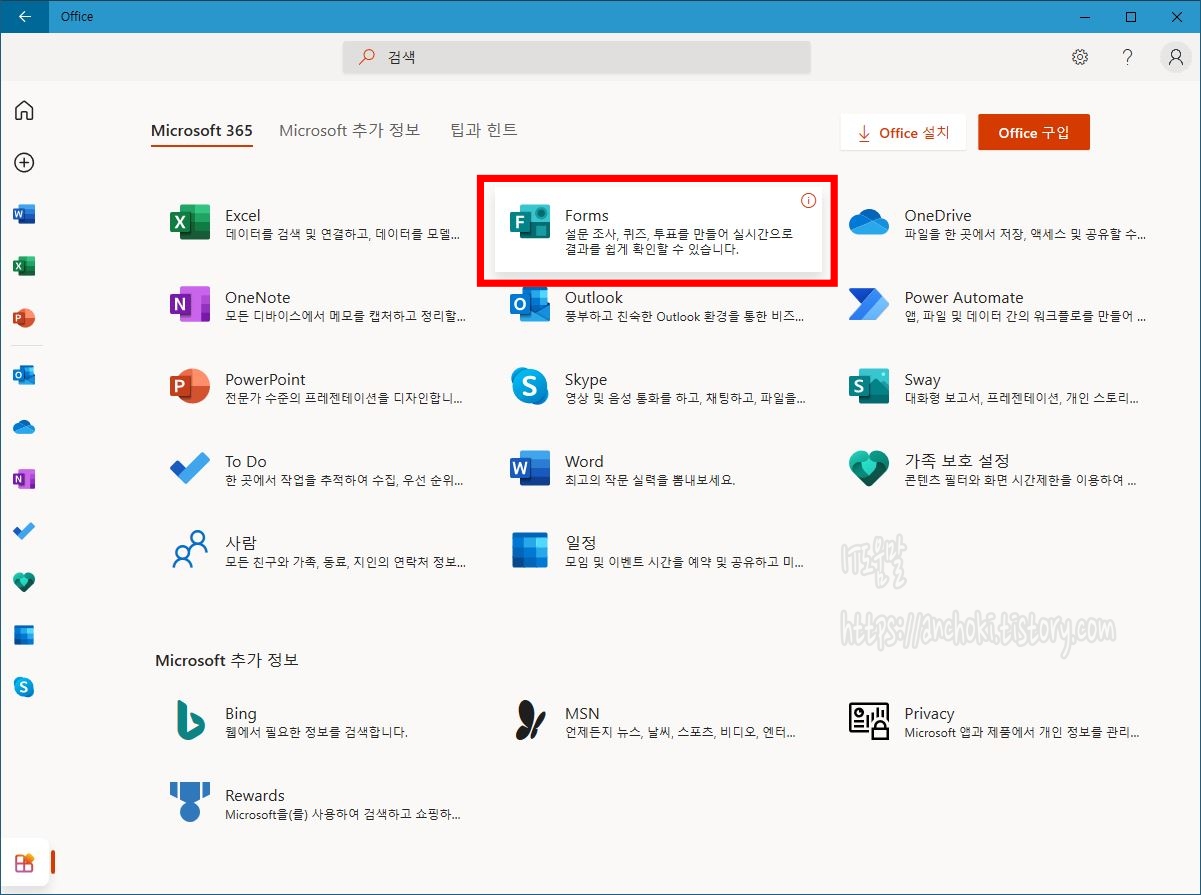
마이크로소프트 폼즈 앱을 찾으러면 Office 365 홈페이지를 열고 앱 목록을 확인하면 Forms를 찾을 수 있습니다. 또는 Office 앱을 실행하여 찾을 수 있습니다. 만약 앱이 표시되지 않는 경우 모든 앱 보기를 클릭하면 목록에서 찾을 수 있습니다.
설문지 양식 만들기
이제 양식 작성의 기본사항들을 살펴보겠습니다. 앱 내부에 폼즈 설문지 홈페이지가 표시됩니다. 보다시피 새 양식 또는 새 퀴즈를 만들도록 선택할 수 있습니다.
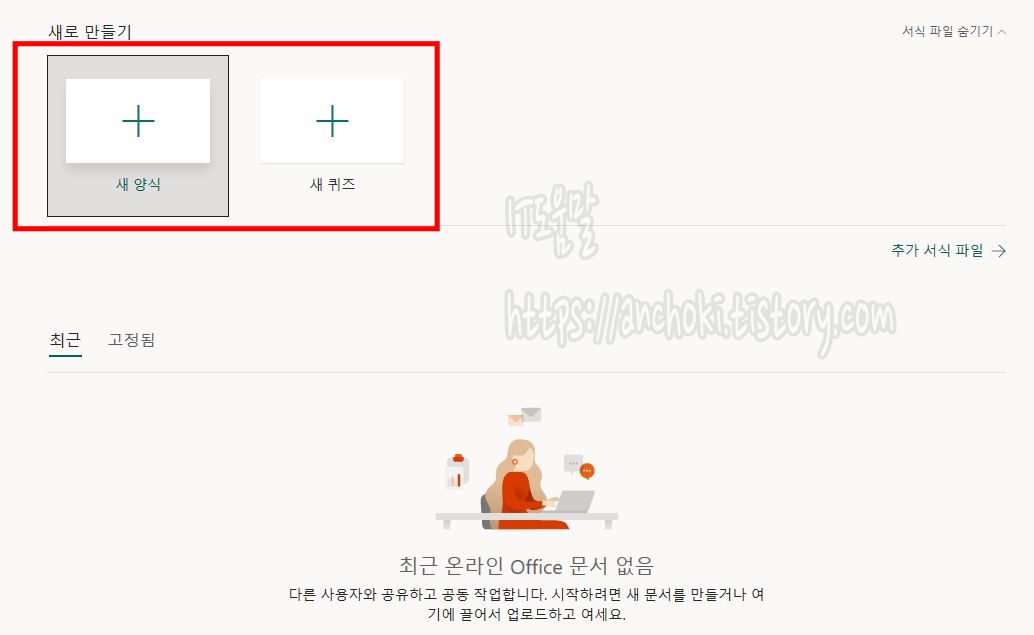
새 양식을 선택하면 양식 세부 사항을 입력하고, 이미지를 추가하기만 하면 됩니다. 다양한 유형의 질문을 설문 조사에 쉽게 추가할 수 있습니다.
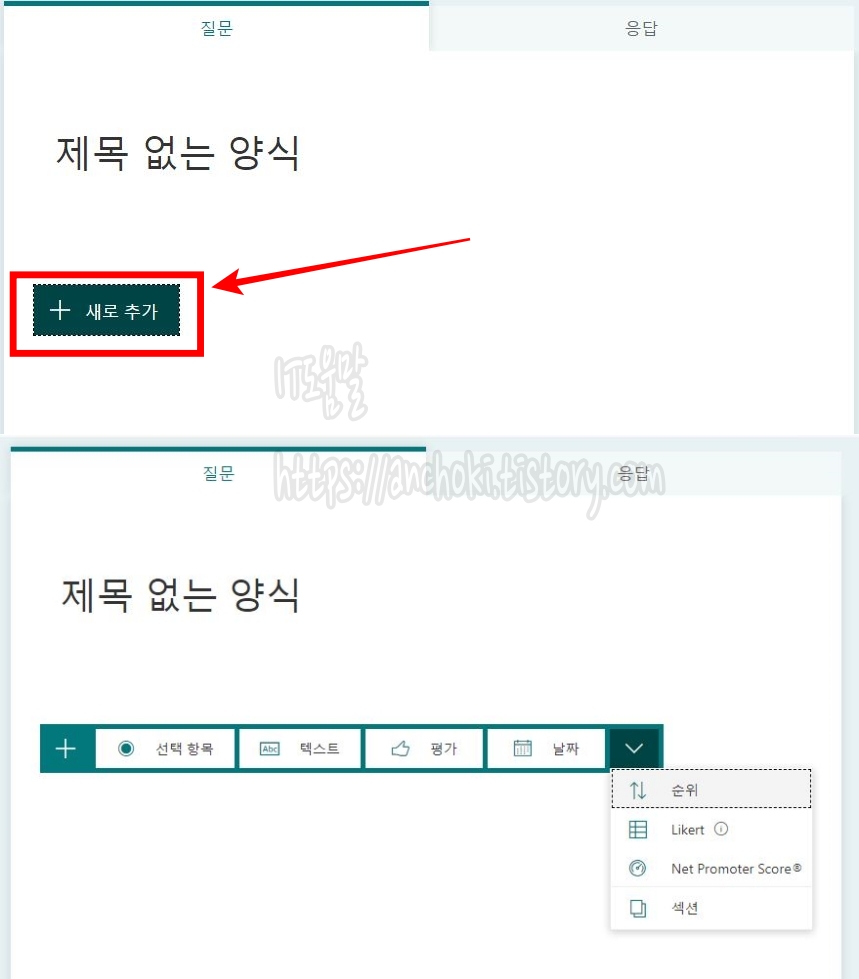
새로 추가 버튼을 클릭하면 선택항목, 텍스트, 평가, 날짜, 순위, Likert, Net Promoter Score 및 섹션을 추가할 수 있는 옵션이 뜹니다.

선택 항목을 사용하면 객관식 질문과 포함할 수 있는 답변을 추가할 수 있습니다. 또한 답변자가 여러 답변을 제공할 수 있는지 여부와 복수 답변 및 필수 기능을 설정, 해제하여 질문을 완료해야되는지 여부를 결정할 수 있습니다. 질문에 이미지를 추가할 수 있습니다.

계속 진행하려면 양식에 더 많은 질문을 추가하는 것 정도는 쉽게할 수 있습니다. 텍스트 옵션을 사용하면 응답자는 자유로운 텍스트 응답으로 질문에 답하게 할 수 있습니다. 텍스트 상자에서 원하는데로 쓸 수 있습니다.
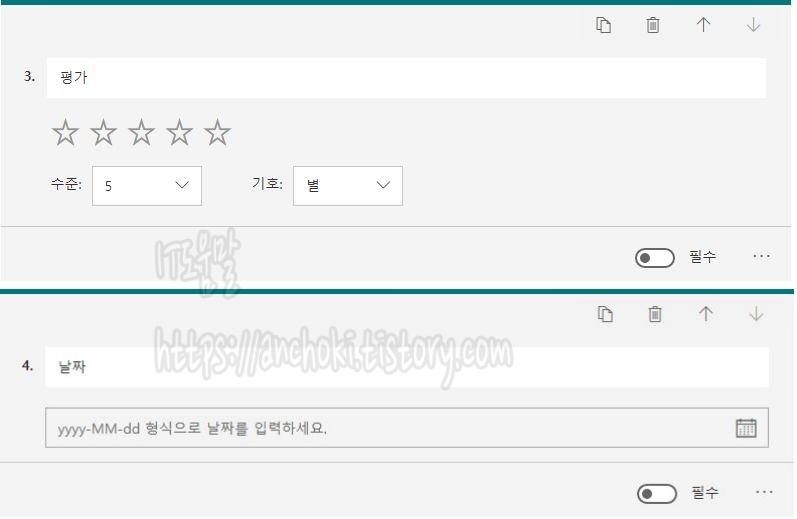
날짜 관련 질문은 질문에 대한 응답으로 달력에서 날짜를 선택할 수 있는 옵션을 제공하며, 평가 질문을 사용하면 숫자 또는 별표를 사용하여 항목을 평가할 수 있습니다.

질문을 추가한 뒤 테마를 선택하여 양식의 모양을 쉽게 변경할 수 있습니다. 미리보기 버튼을 사용해서 다양한 색상과 그래픽 옵션 중에서 선택하기만 하면 최종 설문조사가 응답자에게 어떻게 표시되는지 확인할 수 있습니다.
양식 공유 설문지 배포

마이크로소프트 폼즈로 작성한 설문조사를 공유하는 것은 매우 간단합니다. 보내기 버튼을 통해서 설문 조사를 조식 내 사람에게만 공유할 것인지 아니면 링크를 보유한 사람에게만 공유할 것인지 선택할 수 있습니다. 설문조사 템플릿을 공유하고 설문조사 디자인을 공동으로 작업할 수도 있습니다.
링크를 복사하여 이메일, 웹사이트 또는 소셜미디어 등에 붙여넣기를 하면 됩니다. 또는 QR코드를 생성하여 모바일에서 양식에 액세스할 수 있습니다.
누가 사용하면 좋을지?
Microsoft Forms는 매우 간단하고 직관적인 설문조사 양식으로 구글독스를 사용하지 않고 마이크로소프트 제품군을 사용하는 학생, 직장인이라면 우연하게 마이크로소프트 오피스 제품과 연계해서 사용할 수 있습니다.
이미 많은 사람들이 구글폼 설문지를 사용하기 때문에 모르고 계셔던 분들이 많은 것 같아서 이런것도 있다는 것을 정리해보았습니다.



